ITS News 02/2025

Entdecke Kunst am Campus:
mit der UBT App!
Zum 50-jährigen Jubiläum unserer Uni laden wir Sie ein, den Campus auf eine ganz neue Art zu erleben! In der UBT App finden Sie unter "Meine UBT App" – "Kunst auf dem Campus" zwei spannende Rundgänge zu den Kunstwerken, die unseren Campus so besonders machen.
Was erwartet Sie?
- 12 Stationen pro Rundgang, markiert mit GPS-Punkten auf einer interaktiven Karte, führen Sie zu Skulpturen und Kunstobjekten – von bekannten Highlights wie Norbert Krickes Raumkurve oder Stephan Balkenhols Figuren am Unirondell bis hin zu versteckten Schätzen.
- Entdecken Sie Werke, die Ihnen im Unialltag vielleicht entgehen: die planetenähnlichen Kugeln von Gisela Kleinlein vor dem Audimax, Hanns Herpichs Flaggen in der Mensa oder die Holzskulptur von Hermann Frauenknecht, die oft mit Flyern beklebt ist.
- Manche Kunstwerke überraschen: Das Wandgemälde "Projektionen" von Professor Thomas Bechinger in RW I wirkt wie ein roher Wandanstrich, sorgte 2011 für hitzige Debatten und regt bis heute zum Nachdenken an.
Warum mitmachen?
Kunst schenkt Ihnen einen Moment der Ruhe im hektischen Uni-Alltag und lädt dazu ein, den Campus mit neuen Augen zu sehen. Viele Werke stammen von international gefeierten Kunstschaffenden – eine einzigartige Chance, zeitgenössische Kunst hautnah zu erleben!
So geht’s:
- Laden Sie die UBT App im App Store (iOS) oder Google Play Store (Android) herunter.
- Öffnen Sie „Kunst auf dem Campus“ und starten Sie Ihren Rundgang.
- Lassen Sie sich von der Karte leiten und tauchen Sie ein in die Geschichten hinter den Kunstwerken.
Noch mehr Kunst?
- Auf www.kunst.uni-bayreuth.de finden Sie alle Kunstwerke detailliert dokumentiert.
- Lust auf einen tieferen Einblick? Leihen Sie sich den Katalog "Kunst im öffentlichen Raum" von Franz Simon Meyer und Dr. Beatrice Trost in der Universitätsbibliothek aus – dort gibt’s auch Infos zu Kunst in der Stadt Bayreuth.
Los geht’s: Schnappen Sie sich die App, erkunden Sie die Kunstwerke und lassen Sie sich inspirieren. Der Campus hat mehr zu bieten, als Sie denken – machen Sie sich auf die Suche nach den verborgenen Schätzen!
Der ITS Chatbot: Ihr Schlüssel zu schnellen IT-Lösungen
Der ITS Chatbot bietet schnelle und unkomplizierte Hilfe bei IT-Fragen, rund um die Uhr. Er ist direkt auf der ITS-Webseite integriert und findet dort schnelle Antworten zu Uni-Software, WLAN-Zugang und anderen IT-Diensten.
Wie nutzen Sie den ITS Chatbot?
Um den Chatbot zu starten, klicken Sie auf den Link "ITS KI Chatbot" oder den Button "ITS Chatbot" unten rechts auf der ITS-Webseite. Beim ersten Besuch müssen Sie den Datenschutzeinstellungen zustimmen, da die Plattform Voiceflow Cookies setzt und sich nicht auf den Servern der Uni befindet. Geben Sie daher auch niemals personenbezogene Daten wie Benutzernamen, Passwörter oder Namen von Personen ein.
Falls der Button "ITS Chatbot" nicht angezeigt wird, löschen Sie Ihren Browser-Cache und stimmen Sie den Cookies zu. Alternativ können Sie in den Privatsphäre-Einstellungen den Voiceflow Chatbot unter "Services" aktivieren.
Warum den ITS Chatbot ausprobieren?
Der ITS Chatbot spart Zeit, ist immer verfügbar und ergänzt den direkten Support des ITS-Teams. Bei komplexeren Fragen steht Ihnen unser Team der ITS-Anlaufstelle weiterhin persönlich und per Supportformular zur Seite.
Teilen Sie uns Ihre Erfahrungen mit, um den Bot kontinuierlich zu verbessern.
Bereit, IT-Probleme smarter zu lösen?Klicken Sie auf den ITS Chatbot und entdecken Sie, wie einfach Hilfe sein kann – direkt, schnell und immer zur Hand!
Prozessverbesserungen im Webshop
Wichtige Neuerungen und Prozessvereinfachung
Wir stellen Ihnen zwei wichtige Neuerungen und Prozessvereinfachungen vor, die durch den Webshop möglich gemacht wurden.
Weniger Bürokratie:
Automatische Inventarisierung von IT-Geräten
Seit Jahresbeginn werden IT-Geräte aus den Rahmenverträgen im Webshop direkt mit einer Inventarnummer versehen: der neuen Bayreuther Inventarisierungs-Nummer,
kurz: BIV-Nummer.
Dies erspart Ihnen das umständliche Hantieren mit den silbernen Inventarisierungs-Aufklebern und den Inventarisierungsrückläufen an die Bestandsverwaltung. Auch die aufwändige manuelle Zuordnung der Geräte-Seriennummern zu den Inventarisierungsnummern entfällt.
Die wichtigsten Änderungen:
- Automatische Inventarisierung: Die BIV-Nummer wird im Webshop automatisch generiert und auf den Aufkleber mit der Seriennummer des Gerätes aufgedruckt: bei Monitoren, PCs, Notebooks, Handys und Druckern
- Effiziente Bestandsverwaltung: Geräte über 800,00 € netto werden durch die Bestandsverwaltung mit der BIV-Nummer im Zentralen Bestandsverzeichnis inventarisiert und eingetragen. Dazu müssen Sie nichts weiter unternehmen. Der Versand von Inventarisierungsaufklebern entfällt.
- Garantie und Reparatur: Bei Problemen mit den Geräten, geben Sie bitte die BIV-Nummer zur Identifizierung der Geräte und zur Feststellung der Garantie an.
Schneller und einfacher bestellen:
Die neuen Bestellfunktionen im Webshop
Die Funktion "Angebot erstellen" wurde deaktiviert. Bestellungen werden jetzt komplett im Webshop aufgegeben und nach Freigabe durch den EDV-Einkauf direkt digital an den Händler übermittelt. Dies bedeutet:
- Vereinfachter Prozess: Kein umständliches Verfahren mit PDF-Angeboten und eBeschaffungsanträgen mehr.
- Schnellere Bestellungen: Bestellungen kommen schneller zum Händler, ohne Transkriptionsfehler.
- Aktuelle Preise: Preisänderungen sind während der Bestellung sichtbar.
So funktioniert es:
- Für nicht Bestellberechtigte: Artikel im Webshop suchen, in den Merkzettel legen und per "Auswahl teilen" an Bestellberechtigte senden.
- Für Bestellberechtigte: Merkzettel übernehmen, in den Warenkorb legen und zur Kasse gehen. OrgEinheit, Kontierung und Lieferadresse auswählen.
- Für Bestellberechtigte ohne Kostenstellen-Verantwortung: Sie bearbeiten die Bestellungen des Lehrstuhls bzw. der OrgEinheit und benötigen jeweils die Genehmigung seitens der/des Verantwortlichen? Artikel in den Merkzettel legen und per "Auswahl teilen" als Genehmigungsanfrage an die/den Verantwortliche/n senden. Diese/r kann bequem per E-Mail antworten und Sie können dann die Bestellung im Webshop abschließen, zur Kasse gehen und dabei die Genehmigung vermerken.
- Wer ist Bestellberichtigt? Standardmäßig sind die/der Inhabende/r und das Sekretariat des Lehrstuhls bzw. der OrgEinheit als bestellberechtigt gesetzt. Weitere Berechtigungen kann der Lehrstuhl im ITS-Portal eintragen.
Diese Neuerungen soll den Bestellprozess für IT-Geräte erleichtern und effizienter gestalten. Bei Fragen oder Anmerkungen steht Ihnen das Team der ITS Beratung gerne zur Verfügung.
Microsoft Office 365:
Wichtige Änderungen im Speicherplatzangebot
Ab sofort gilt aufgrund des Neuabschlusses des Microsoft-Bundeslizenzvertrages 3.0: Den
Mitarbeitern der Universität Bayreuth steht im Rahmen von Microsoft 365 auf OneDrive statt bisher 1 TB nur noch 25 GB Speicherplatz für Daten zur Verfügung. Für Teams-Gruppen gilt ebenfalls eine Speicherplatzbegrenzung von 25 GB pro Team.
Was bedeutet das für Sie?
- Wenn Sie derzeit weniger als 25 GB Speicherplatz nutzen: Sie müssen nichts unternehmen.
- Wenn Sie derzeit mehr als 25 GB Speicherplatz nutzen: Sie müssen Ihren Speicherplatz bis zum 01.07.2025 auf unter 25 GB reduzieren. Dies können Sie erreichen, indem Sie: Daten an einen anderen Speicherort transferieren oder Daten löschen.
- Für neu angelegte Benutzer oder Teams: Die Voreinstellung ist auf 25 GB Speicherplatz festgelegt.
Über das Microsoft-Portal
1. Melden Sie sich mit Ihrer UBT-Kennung „btxxxxxx@myubt.de“ UBT im Microsoft-Portal an.
2. Klicken Sie in der linken Navigationsleiste auf Apps und dort auf die Kachel „OneDrive“.
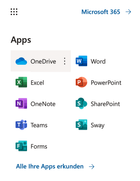
3. Klicken Sie oben rechts auf das Zahnrad-Symbol und wählen Sie „OneDrive-Einstellung“.
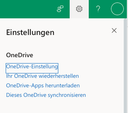
4. Klicken Sie in der linken Navigationsleiste auf „Weitere Einstellungen“ und dann ganz unten auf „Speichermetriken“.

5. Rechts oben sehen Sie Informationen über Ihren verfügbaren und freien Speicherplatz in OneDrive.

Über die Desktop-App
1. Rufen Sie die OneDrive-App auf. Öffnen Sie dafür ein Explorer-Fenster und wählen Sie in der linken Navigationsleiste Ihren Microsoft-365-Ordner der UBT aus.
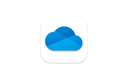
2. Klicken Sie mit der rechten Maustaste auf den Ordner und wählen im Menü den Punkt „Einstellungen“ aus.Wenn Ihnen der Menüpunkt nicht angezeigt wird, klicken Sie auf „Weitere Optionen“ anzeigen.
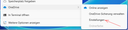
3. Es öffnet sich das Fenster Synchronisieren und sichern. Links unten sehen Sie Informationen über Ihrenverfügbaren und freien Speicherplatz in OneDrive.
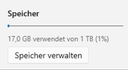
1. Melden Sie sich mit Ihrer UBT-Kennung „btxxxxxx@myubt.de“ UBT im Microsoft-Portal an.
2. Klicken Sie in der linken Navigationsleiste auf Apps und dann auf die Kachel OneDrive.
3. Wählen Sie in der linken Navigationsleiste den Menüpunkt „Eigene Dateien“ aus.
4. Wählen Sie einen Ordner oder eine Datei aus. Klicken Sie oben rechts auf „Informationen“, um das Menü einzublenden.Dort finden Sie unter anderem auch Informationen zur Größe.
5. Markieren Sie alle Dateien und Ordner, die Sie löschen möchten, indem Sie in der ersten Spalte die Checkbox anklicken.Sie können alle Elemente gleichzeitig auswählen, indem Sie die Checkbox in der Kopfzeile anklicken.
6. Bei aktivierter Checkbox öffnet sich oberhalb eine Menüleiste. Sie haben dort die Möglichkeit, Dateien und Ordner zusortieren. Klicken Sie auf Löschen.
7. Öffnen Sie über das Menü auf der linken Seite jetzt den „Papierkorb“.
8. Wählen Sie oben „Papierkorb leeren“, um den Inhalt des Papierkorbs endgültig zu löschen und den Speicherplatz in OneDrive freizugeben.
1. Melden Sie sich mit Ihrer UBT-Kennung „btxxxxxx@myubt.de“ UBT im Microsoft-Portal an.
2. Klicken Sie in der linken Navigationsleiste auf Apps und dann auf die Kachel OneDrive.
3. Wählen Sie in der linken Navigationsleiste den Menüpunkt „Eigene Dateien“ aus.
4. Wählen Sie Ordner oder Dateien aus, indem Sie davor in der ersten Spalte die Checkbox aktivieren.
5. Klicken Sie auf das 3-Punkte-Menü und wählen „Herunterladen“ aus.
Über das Microsoft-Portal
1. Melden Sie sich mit Ihrer UBT-Kennung „btxxxxxx@myubt.de“ UBT im Microsoft-Portal an.

2. Klicken Sie in der linken Navigationsleiste auf Apps und dort auf die Kachel „SharePoint“.
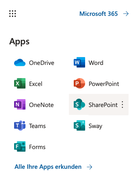
3. Klicken Sie auf der linken Seite, auf das Team, das Sie bearbeiten möchten.
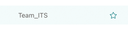
4. Klicken Sie in der linken Spalte auf „Websiteinhalte“.
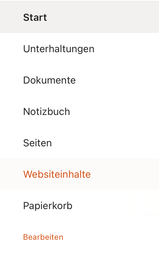
5. Klicken Sie oben rechts auf „Websiteeinstellungen“.

6. Klicken Sie in der Rubrik „Websitesammlungsverwaltung“ auf „Speichermetriken“. Diese Punkt steht nur den Team Eigentümer/Inhaber zur Verfügung und nicht den Benutzern.
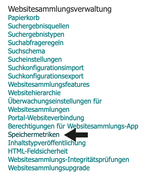
7. Den belegter Speicher des Teams sehen Sie oben rechts

8. Jetzt können Sie in der Verzeichnisstruktur navigieren und die entsprechenden Daten suchen, die Sie später entfernen möchten. Das Entfernen müssen Sie dann unter den Punkt linke „Dokumente“ vornehmen oder in der Teams App.
ITS Wissen
Auch im Sommersemester 2025 bieten wir unsere Schulungsreihe ITS-WISSEN an – diesmal exklusiv online! Mit 3 aktuellen IT-Themen möchten wir Ihnen Wissen vermitteln, das Ihren Arbeitsalltag effizienter und einfacher macht.
- Online Durchführung: Die Schulungen finden virtuell statt, so dass Sie bequem von Ihrem Arbeitsplatz oder aus dem Homeoffice teilnehmen können.
- Zugangslink: Den Link zur jeweiligen Schulung erhalten Sie kurz vor dem Termin.
Die Anmeldung erfolgt wie gewohnt über unser e-Learning-Portal. Wir freuen uns darauf, Sie bei der Weiterentwicklung Ihrer IT-Kenntnisse zu unterstützen und Ihnen wieder eine informative Lernerfahrung zu bieten.
ITS-Wissen Termine & Themen
4. Juni 2025 / 10 – 11 Uhr / Soft- und Hardwarebestellung
Wir teilen Ihnen wertvolle Tipps und Neuigkeiten zur Bestellung von Soft- und Hardware mit.
7. Juli 2025 / 10 – 11 Uhr / BayRMS
Sie erhalten die aktuellsten Infos und nützlichen Tipps zum Reisemanagement BayRMS
16. Juli 2025 / 10 – 11 Uhr / HIS QIS
HIS QIS – lernen Sie die wichtigsten Aspekte und praktischen Tipps für den Umgang mit dem System kennen.
Wechsel zur Turnitin- WebPlattform
Die neue Turnitin-Webplattform ist ab sofort verfügbar. Den Zugang finden Sie auf der ITS-Website. Die Anmeldung erfolgt über den Universitäts-Identitätsprovider – eine vorherige Registrierung entfällt damit.
Wichtig für die Übergangsphase: Ab dem 1.05.2025 ist „turnitin.com“ nur noch zur Einsicht und zum Download bestehender Berichte (bis 1.11.2025) verfügbar. Neue Dokumente müssen ab sofort über die neue Plattform eingereicht werden. Nutzen Sie die Übergangszeit, um Ihre Prozesse umzustellen.
Tipp für Lehrende: Für eigenständige Studierenden-Einreichungen nutzen Sie am besten die Turnitin-Integration im eLearning-System. Dies ermöglicht auch mehreren Lehrenden einfachen Zugriff auf Berichte.
Bei Fragen: Support-Formular oder turnitin@uni-bayreuth.de
IMPRESSUM:
Herausgeber:
IT-Servicezentrum
Universität Bayreuth
Universitätsstraße 30
95447 Bayreuth
Leitender Redakteur: Oliver Gschwender
Autoren: Oliver Gschwender,
Nadja Bursian, Dr. Thomas Schoberth, Simone Pointinger, Dr. Ronald Schönheiter, Dr. Günther Neubauer
Gestaltung: Nadja Bursian
Fotos: Adobe Stock, Screenshots


